
Έχετε λοιπόν ένα φανταχτερό νέο τηλεχειριστήριο Logitech Harmony, έτοιμο ελέγξτε ολόκληρο το σπίτι σας - αλλά μία από τις συσκευές σας είναι ένας οικιακός υπολογιστής. Μην ανησυχείτε: Η Αρμονία σας μπορεί να ελέγξει και τον υπολογιστή σας, απλά δεν είναι προφανές πώς.
Ανάλογα με το τηλεχειριστήριο που έχετε, έχετε μερικές επιλογές όσον αφορά τον έλεγχο του υπολογιστή πολυμέσων. Μπορείς να χρησιμοποιήσεις:
- Υπέρυθρες : Όλα τα τηλεχειριστήρια Harmony υποστηρίζουν αυτήν την επιλογή και είναι η πιο ευπροσάρμοστη με το μικρότερο ποσό. Θα χρειαστείτε έναν δέκτη υπερύθρων USB, ο οποίος είναι φθηνός και εάν διαθέτετε τηλεχειριστήριο εκτός Harmony Hub, θα πρέπει να στρέψετε το τηλεχειριστήριο στο κέντρο πολυμέσων σας για να το ελέγξετε. Οι υπέρυθρες μπορεί να έχουν λίγο υστέρηση σε ορισμένα συστήματα, ωστόσο (αν και μερικά θα είναι καλά).
- Bluetooth : Εάν διαθέτετε τηλεχειριστήριο που υποστηρίζεται από το Harmony Hub, μπορείτε επίσης να ελέγξετε τον υπολογιστή σας με Bluetooth. Θα χρειαστείτε έναν φτηνό δέκτη Bluetooth (ή έναν υπολογιστή που διαθέτει ήδη έναν ενσωματωμένο) και δεν είναι τόσο ευπροσάρμοστο. Σε ορισμένους υπολογιστές, μπορεί να μην μπορεί καν να αφυπνίσει τον υπολογιστή σας από την αναστολή λειτουργίας. Ωστόσο, είναι πιο ευαίσθητο από το υπέρυθρο.
Χρησιμοποιώ πραγματικά έναν συνδυασμό και των δύο για τον υπολογιστή μου, για να καλύψω τις ανεπάρκειες κάθε μεθόδου. Σε αυτόν τον οδηγό, θα συζητήσω πώς να ρυθμίσω κάθε μέθοδο και πώς χρησιμοποιώ και τα δύο μαζί για το καλύτερο και των δύο κόσμων.
Αυτός ο οδηγός προϋποθέτει ότι έχετε ήδη εξοικειωθεί με το τηλεχειριστήριό σας και το λογισμικό MyHarmony και ότι το έχετε ρυθμίσει με τις άλλες συσκευές σας. Εάν δεν το έχετε κάνει, ρίξτε μια ματιά ο οδηγός μας για να ξεκινήσετε με το Harmony πρώτα.
ΣΧΕΤΙΖΟΜΑΙ ΜΕ: Πώς να ελέγξετε ολόκληρο το σπίτι σας με ένα τηλεχειριστήριο Logitech Harmony
ΣΗΜΕΙΩΣΗ: Εάν μπορείτε, προσπαθήστε να ακολουθήσετε αυτές τις οδηγίες όσο το δυνατόν πιο κοντά. Ενώ η Logitech κατασκευάζει εξαιρετικό υλικό, το λογισμικό τους δεν είναι πολύ καλό, και τα πράγματα μπορούν να γίνουν δύσκολα και να μπερδεύονται πολύ εύκολα (ειδικά όταν πρόκειται για τηλεχειριστήρια με το Harmony Hub). Όσο πιο κοντά ακολουθείτε αυτές τις οδηγίες στο γράμμα και με τη σωστή σειρά, τόσο λιγότερες πιθανότητες έχετε να αντιμετωπίσετε κάποιο πρόβλημα.
Πώς να ελέγξετε τον υπολογιστή σας με υπέρυθρες (Διαθέσιμο σε όλα τα τηλεχειριστήρια αρμονίας)
Ο έλεγχος του υπολογιστή σας με υπέρυθρες δεν διαφέρει από τη ρύθμιση του τηλεχειριστηρίου Harmony με οποιαδήποτε άλλη συσκευή. Απλά πρέπει να γνωρίζετε μερικά απλά πράγματα.
Αρχικά, θα χρειαστείτε έναν δέκτη υπερύθρων USB για τον υπολογιστή πολυμέσων σας. Συνιστούμε το FLIRC , αν και οποιοδήποτε γενικός δέκτης USB πιθανότατα θα λειτουργήσει. Συνδέστε το δέκτη σας στο κέντρο πολυμέσων σας και βεβαιωθείτε ότι βρίσκεται εντός της όψης της καθιστικής θέσης σας, ώστε να μπορείτε να δείξετε το τηλεχειριστήριό σας στη γενική του κατεύθυνση.

Μόλις όλα έχουν ρυθμιστεί, ανοίξτε το λογισμικό MyHarmony στον υπολογιστή σας και επιλέξτε το τηλεχειριστήριό σας από τη λίστα.
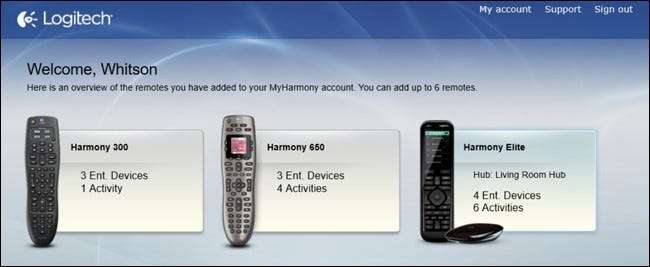
Μεταβείτε στην καρτέλα "Συσκευές" και κάντε κλικ στο κουμπί "Προσθήκη συσκευής". Εάν χρησιμοποιείτε το FLIRC, πληκτρολογήστε "Flirc" για τον κατασκευαστή και το όνομα του προγράμματος κέντρου πολυμέσων για τον αριθμό μοντέλου (όπως "Kodi" ή "Plex"). Θα εισαγάγει αυτόματα λειτουργίες για το πρόγραμμα του κέντρου πολυμέσων σας.
Εάν χρησιμοποιείτε έναν γενικό δέκτη USB, ίσως χρειαστεί να εισαγάγετε κάτι διαφορετικό. Για το δικό μου, έπρεπε να εισαγάγω "Microsoft" για τον κατασκευαστή και "MCE Keyboard" για τον αριθμό μοντέλου.
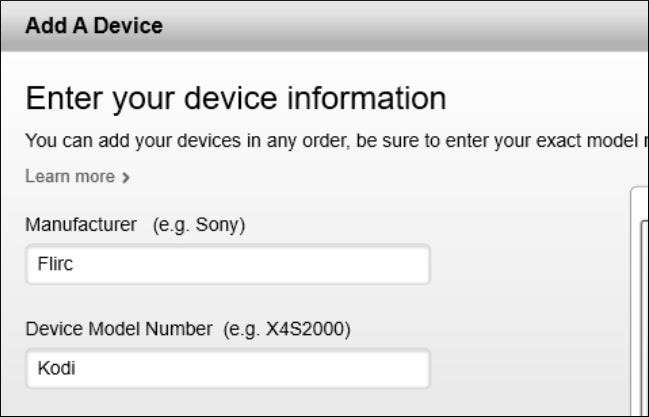
Από εκεί, μπορείτε χαρτογραφήστε τα κουμπιά στο τηλεχειριστήριό σας όπως και οποιαδήποτε άλλη συσκευή στο MyHarmony.
Εάν χρησιμοποιείτε το FLIRC, μπορείτε να αντιστοιχίσετε τις λειτουργίες του κέντρου πολυμέσων σας στο MyHarmony στα κουμπιά του τηλεχειριστηρίου σας και τα περισσότερα θα πρέπει να λειτουργούν χωρίς κανένα πρόβλημα. Αν όμως λείπουν κάποιες λειτουργίες, απλώς αντιστοιχίστε μια τυχαία συνάρτηση σε ένα κουμπί στο MyHarmony χρησιμοποιήστε το λογισμικό FLIRC για να "μάθετε" αυτό το κουμπί στο τηλεχειριστήριό σας. Απλώς μην αφήσετε το κουμπί "χωρίς ανάθεση" στο MyHarmony, ή δεν θα στείλει κανένα σήμα στο FLIRC όταν το προγραμματίζετε.
Για παράδειγμα, το προφίλ "Flirc Kodi" του MyHarmony δεν έχει λειτουργία να αφυπνίσει τον υπολογιστή από αναστολή λειτουργίας. Έτσι, ανέθεσα τη λειτουργία "AspectRatio" στο κουμπί λειτουργίας του τηλεχειριστηρίου μου στο MyHarmony (αφού δεν χρειάζομαι τη λειτουργία AspectRatio), έπειτα συνδέθηκα στο FLIRC και άνοιξα το λογισμικό FLIRC, θέτοντάς το σε "Πλήρες πληκτρολόγιο". Αφού πατήσατε το κουμπί «Wake» στο πρόγραμμα FLIRC και πατώντας το κουμπί «Power» στο τηλεχειριστήριό μου, το FLIRC κατανοούσε ότι ξυπνούσε τον υπολογιστή κάθε φορά που επικαλούσα το «AspectRatio» πατώντας το κουμπί Power στο τηλεχειριστήριό μου.

Το μόνο μειονέκτημα σε όλα αυτά - είτε χρησιμοποιείτε το FLIRC ή άλλο δέκτη υπερύθρων - είναι ότι μπορείτε να αντιστοιχίσετε μόνο ένα πλήκτρο σε ένα απομακρυσμένο κουμπί. Για πιο περίπλοκους συνδυασμούς κουμπιών, ίσως θέλετε χρησιμοποιήστε λογισμικό όπως το AutoHotkey για χαρτογράφηση συνδυασμών κουμπιών σε ένα μόνο πλήκτρο. Για παράδειγμα, έχω αντιστοιχίσει Alt + F4 στο F7 με το AutoHotkey και έπειτα το F7 αντιστοιχίστηκε σε ένα κουμπί στο MyHarmony. Θα πρέπει να πειραματιστείτε για να δείτε τι λειτουργεί καλύτερα για εσάς.
Πώς να ελέγξετε τον υπολογιστή σας με Bluetooth (Διαθέσιμο σε τηλεχειριστήρια Harmony Hub)
Εάν έχετε ένα τηλεχειριστήριο Harmony σε συνδυασμό με το Harmony Hub, μπορείτε επίσης να ελέγξετε τον υπολογιστή σας μέσω Bluetooth. Θα χρειαστείτε έναν προσαρμογέα Bluetooth εάν δεν διαθέτετε (το χρησιμοποίησα αυτό ) Και θα πρέπει να εγκαταστήσετε τα προγράμματα οδήγησης, εάν τα Windows δεν το κάνουν αυτόματα. Όταν όμως γίνει αυτό, μπορείτε να συνδέσετε τον υπολογιστή σας με το τηλεχειριστήριό σας και να τον προσθέσετε στο οπλοστάσιο των συσκευών σας.
Θα πρέπει να χρησιμοποιήσετε το Εφαρμογή αρμονίας για iOS ή Android για να συνδέσετε το τηλεχειριστήριό σας με έναν υπολογιστή – δεν θα λειτουργεί μέσω του λογισμικού MyHarmony της επιφάνειας εργασίας. Λοιπόν, κατεβάστε την εφαρμογή και ρυθμίστε την εάν δεν το έχετε κάνει ήδη.
Όταν είστε έτοιμοι να προσθέσετε τον υπολογιστή σας, ανοίξτε τη δεξιά πλευρική γραμμή της εφαρμογής και πατήστε "Επεξεργασία συσκευών".
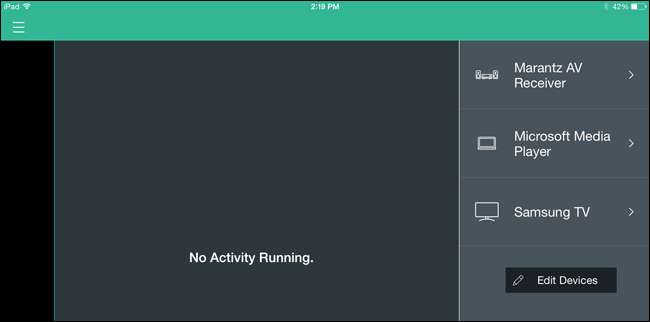
Στη συνέχεια, πατήστε "+ Συσκευή" στο κάτω μέρος για να προσθέσετε μια συσκευή.
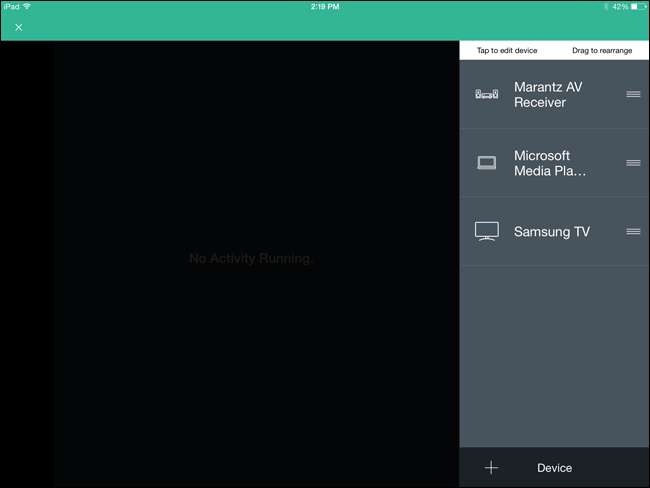
Επιλέξτε "Υπολογιστής" από τη λίστα πιθανών συσκευών.
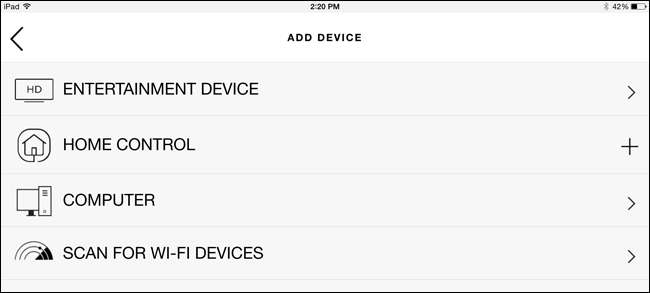
Επιλέξτε το λειτουργικό σύστημα του υπολογιστή σας (στο παράδειγμά μας, Windows) και κάντε κλικ στο Επόμενο βέλος στην επάνω δεξιά γωνία.
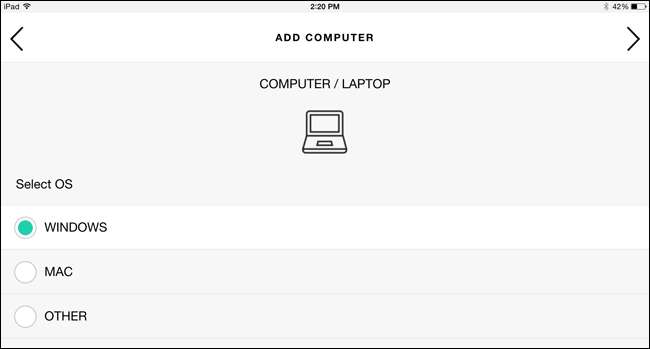
Ενεργοποιήστε τον υπολογιστή σας, εάν δεν είναι ήδη ενεργοποιημένος και πατήστε το Επόμενο βέλος.
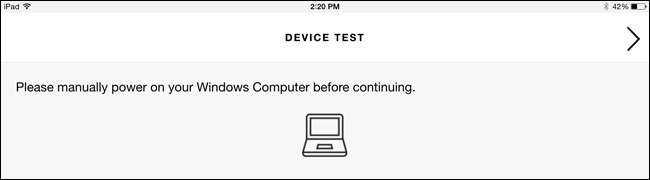
Όταν ερωτηθείτε εάν θέλετε να δημιουργήσετε μια δραστηριότητα, επιλέξτε Ναι. Δεν θα μπορείτε να το ελέγξετε έως ότου προσθέσετε μια δραστηριότητα μαζί του, καθώς έτσι απομακρύνονται τα απομακρυσμένα σας με τον υπολογιστή σας.
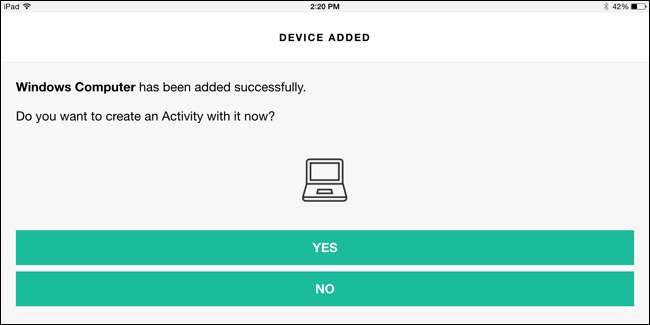
Επιλέξτε τον υπολογιστή σας Windows από τη λίστα συσκευών.
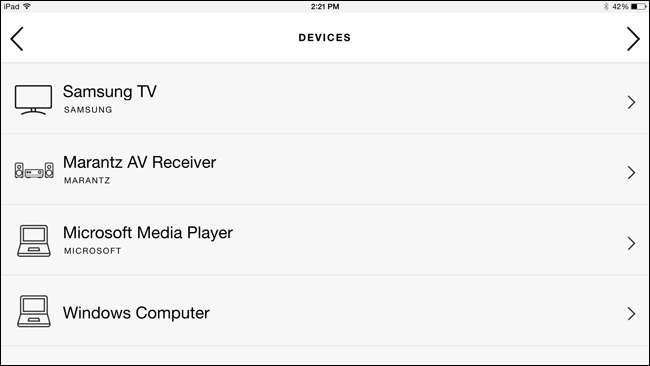
Επιλέξτε τις συσκευές που θα συμπεριληφθούν σε αυτήν τη δραστηριότητα και κάντε κλικ στο Επόμενο βέλος.
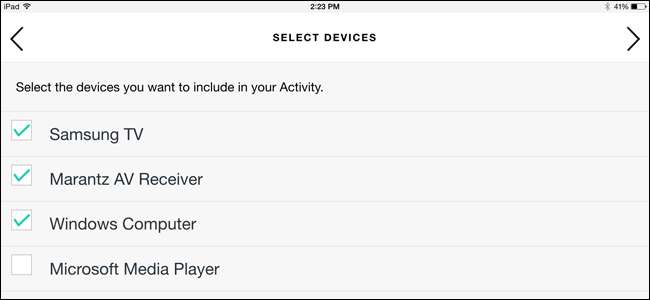
Ενεργοποιήστε όλες τις συσκευές και κάντε κλικ στο κουμπί Επόμενο ή "Οι συσκευές μου είναι ενεργοποιημένες".
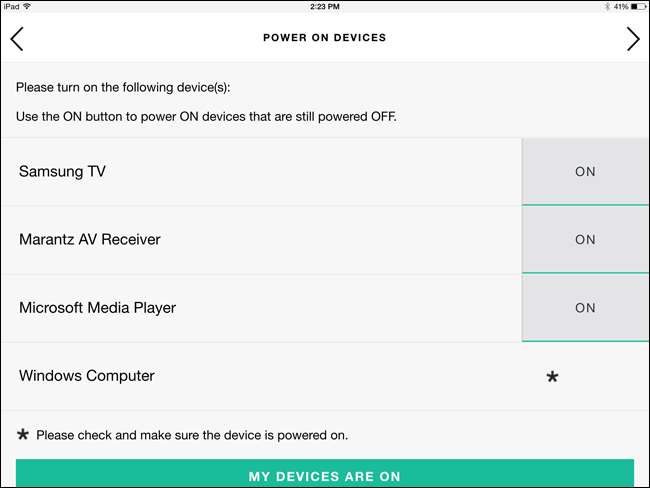
Επιλέξτε ποιες συσκευές κάνουν τι και ποιες εισόδους χρησιμοποιείτε, όπως θα κάνατε για οποιαδήποτε άλλη δραστηριότητα. Κάντε κλικ στο Επόμενο όταν τελειώσετε.
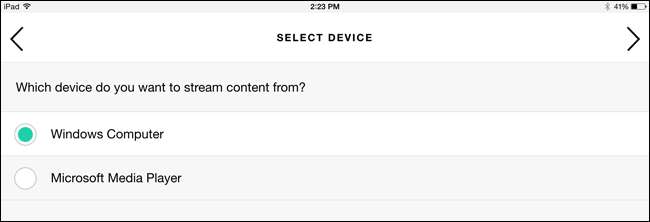
Τώρα το Harmony Hub θα μεταβεί σε λειτουργία σύζευξης. Στον υπολογιστή σας, ανοίξτε τις ρυθμίσεις Bluetooth μεταβαίνοντας στον Πίνακα Ελέγχου> Bluetooth (ή κάνοντας δεξί κλικ στο εικονίδιο Bluetooth στο δίσκο συστήματος και επιλέγοντας "Προσθήκη συσκευής").
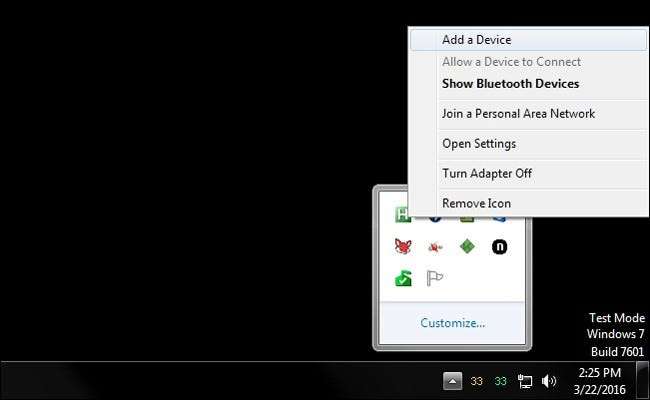
Επιλέξτε την επιλογή "Αρμονικό πληκτρολόγιο" που εμφανίζεται και κάντε κλικ στο Επόμενο.
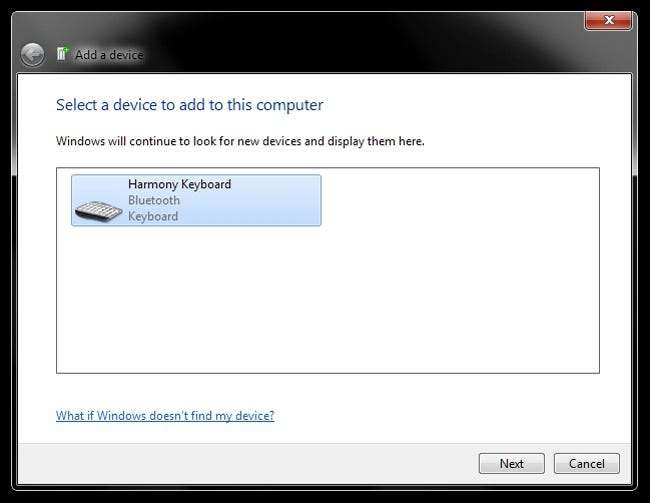
Το Harmony Hub θα πρέπει να συνδυάζεται με τον υπολογιστή σας με Windows και θα λάβετε ένα μήνυμα επιτυχίας τόσο στον υπολογιστή σας όσο και στο tablet σας. Από εκεί, μπορείτε χαρτογραφήστε τα κουμπιά στο τηλεχειριστήριό σας όπως κάθε άλλη συσκευή μέσω της εφαρμογής Harmony στο τηλέφωνο ή το tablet σας, ή στην εφαρμογή MyHarmony στην επιφάνεια εργασίας σας.
Ωστόσο, υπάρχουν μερικές… ιδιορρυθμίες. Θα δείτε ότι, παρά το ότι το τηλεχειριστήριό σας είναι συνδεδεμένο ως "Πληκτρολόγιο Harmony", το Harmony μπορεί να στείλει μόνο μερικές συγκεκριμένες εντολές στον υπολογιστή σας. Θα λάβετε ορισμένες λειτουργίες πολυμέσων, μερικά παραδοσιακά πλήκτρα (όπως Escape) και F1-F12. Μπορείτε να τα αντιστοιχίσετε σε κουμπιά όπως περιγράφεται στον οδηγό ρύθμισης Harmony. Αλλά για πολλούς ανθρώπους, αυτό δεν θα καλύπτει όλες τις εντολές που χρειάζονται για να στείλουν σε έναν υπολογιστή.
Εάν χρειάζεστε κάθε εντολή πληκτρολογίου στη διάθεσή σας, θα πρέπει να χρησιμοποιήσετε υπέρυθρες αντί για Bluetooth. Ωστόσο, εάν η λίστα λείπει μόνο λίγα, υπάρχει μια λύση που μπορείτε να χρησιμοποιήσετε.
Για παράδειγμα: Το χρησιμοποιώ για τον έλεγχο ενός υπολογιστή πολυμέσων που βασίζεται σε Kodi. Οι περισσότερες από τις λειτουργίες πολυμέσων της Logitech λειτουργούν με το Kodi – play, pause, fast forward, back και ούτω καθεξής. Το Harmony λείπει μόνο μερικά πλήκτρα που χρειάζομαι, όπως M για μενού ή I για πληροφορίες. Σε αυτές τις περιπτώσεις, μπορώ απλώς να επαναδιατυπώσω τα πλήκτρα F1-F12 - τα οποία δεν χρησιμοποιώ πραγματικά - σε M, I και σε άλλα κλειδιά που χρειάζομαι.
Για να το κάνετε αυτό, προτείνω να χρησιμοποιήσετε ένα πρόγραμμα που ονομάζεται SharpKeys σε Windows. Απλώς κατεβάστε το πρόγραμμα και ξεκινήστε το (είναι φορητό, δεν απαιτείται εγκατάσταση). Κάντε κλικ στο κουμπί Προσθήκη, επιλέξτε το κλειδί που θέλετε να αντιστοιχίσετε από στην αριστερή πλευρική γραμμή και το κλειδί που θέλετε να αντιστοιχίσετε το στη δεξιά πλευρική γραμμή. Για παράδειγμα, χαρτογράφησα το πλήκτρο "F1" το "M", στη συνέχεια εκχωρήθηκε "F1" στο κουμπί "Menu" στο τηλεχειριστήριό μου στο MyHarmony.
Όταν τελειώσετε, κάντε κλικ στην επιλογή "Εγγραφή στο μητρώο" και επανεκκινήστε τον υπολογιστή σας για να εφαρμοστούν οι αλλαγές.
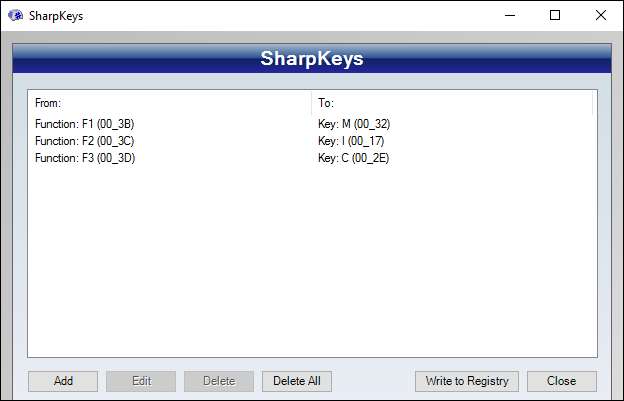
Εναλλακτικά, εάν είστε πρόθυμοι να κάνετε λίγο περισσότερη δουλειά, μπορείτε χρησιμοποιήστε λογισμικό όπως το AutoHotkey για αναδιατύπωση κουμπιών. Αυτό έχει το πλεονέκτημα να σας επιτρέπει να χαρτογραφείτε συνδυασμούς κουμπιών σε ένα μόνο πλήκτρο. Για παράδειγμα, έχω αντιστοιχίσει Alt + F4 στο F7 με το AutoHotkey και έπειτα το F7 αντιστοιχίστηκε σε ένα κουμπί στο MyHarmony, ώστε να μπορώ να κλείσω εφαρμογές στον υπολογιστή μου.
Πώς συνδυάζω υπέρυθρες και Bluetooth για το καλύτερο και των δύο κόσμων
Και οι δύο μέθοδοι είναι αξιοπρεπείς, αλλά έχουν τα ελαττώματα τους. Η υπέρυθρη ακτινοβολία είναι λίγο καθυστερημένη, τουλάχιστον στο σύστημά μου, και το Bluetooth - ενώ είναι πολύ ευαίσθητο - δεν μπορεί να ξυπνήσει τον υπολογιστή μου από την αναστολή λειτουργίας Δεν θα έχουν όλοι οι υπολογιστές ένα ή και τα δύο αυτά προβλήματα, οπότε δεν υπάρχει πραγματικός τρόπος να το γνωρίσετε μέχρι να το δοκιμάσετε.
Τι συμβαίνει λοιπόν εάν αυτά τα ζητήματα πίσω από το άσχημο κεφάλι τους Χρησιμοποιήστε και τα δύο! Στην περίπτωσή μου, χρησιμοποιώ το υπέρυθρο για να ξυπνήσω τον υπολογιστή και το Bluetooth για τον έλεγχο - και χάρη στη ρύθμιση που βασίζεται στη δραστηριότητα της Harmony, είναι πολύ φυσικό.
Για να το κάνετε αυτό, θα πρέπει απλώς να εκτελέσετε τα βήματα και στις δύο ενότητες παραπάνω για να προσθέσετε και τις δύο συσκευές στον λογαριασμό σας Harmony. Προσθέστε τον δέκτη υπερύθρων σας ως μία συσκευή και τον υπολογιστή σας Bluetooth ως δεύτερη.
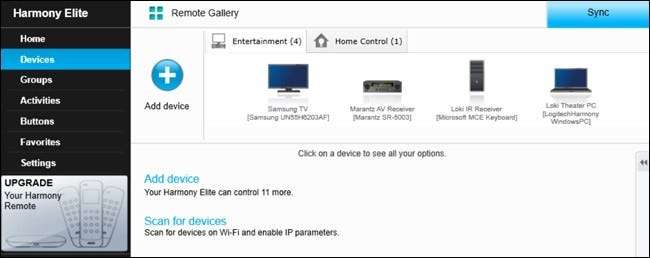
Στη συνέχεια, δημιουργήστε μια δραστηριότητα που ονομάζεται "Παρακολούθηση τηλεόρασης" (ή ό, τι θέλετε) που περιλαμβάνει και τα δύο στη λίστα των συσκευών της:
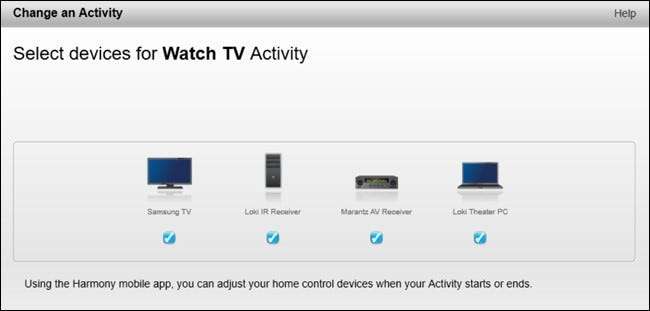
Όταν ερωτηθείτε ποια συσκευή μεταδίδει ροή πολυμέσων, επιλέξτε τον υπολογιστή Bluetooth:
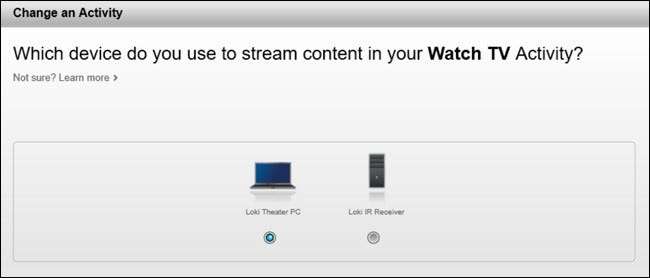
Όταν τελειώσετε, διαμορφώστε τα απομακρυσμένα κουμπιά για τη δραστηριότητα "Παρακολούθηση τηλεόρασης" χρησιμοποιώντας τον υπολογιστή Bluetooth αντί για τον δέκτη υπερύθρων.
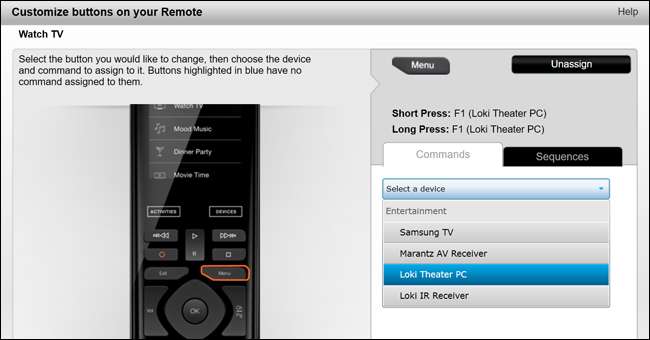
Εφόσον ο δέκτης υπερύθρων βρίσκεται εντός της προβολής του Harmony Hub ή ενός από τους IR blaster του - στην πραγματικότητα έχω κολλήσει τον αγωγό μου σε έναν από τους IR blaster πίσω από το γραφείο πολυμέσων μου - αυτό θα πρέπει να λειτουργεί υπέροχα. Όταν ξεκινάτε τη δραστηριότητα Παρακολούθηση τηλεόρασης, θα ενεργοποιήσει τον υπολογιστή σας χρησιμοποιώντας τον δέκτη υπερύθρων, αλλά όλα τα κουμπιά σας θα προγραμματιστούν μέσω του δέκτη Bluetooth, εξαλείφοντας έτσι τυχόν καθυστέρηση ή άλλα ζητήματα υπερύθρων.
Το Bluetooth έχει ακόμη λίγη καθυστέρηση προτού μπορέσετε να το χρησιμοποιήσετε μετά την αφύπνιση του υπολογιστή, αλλά είναι πολύ πιο γρήγορο όταν συνδεθεί. Το γεγονός ότι αυτό είναι ακόμη απαραίτητα πολύ αξιολύπητο από την πλευρά της Logitech - είναι ενοχλητικό το γεγονός ότι το Bluetooth είναι τόσο περιορισμένο - αλλά προς το παρόν, αυτοί οι τρόποι αντιμετώπισης κάνουν το τέχνασμα, πράγμα που είναι πραγματικά σημαντικό.







